Trong quá trình sử dụng mạng Internet nếu bạn gặp bất kỳ trục trặc gì thì việc đổi mật khẩu wifi Viettel, FPT hay VNPT là điều cần thiết. Bài viết này, Goiuudai sẽ giới thiệu cho bạn cách thay đổi pass wifi vô cùng đơn giản gần như ai cũng có thể thực hiện. Cùng đọc và nhanh tay lưu lại ngay cho mình, bạn nhé!
Đổi mật khẩu WiFi có những lợi ích gì?
Việc đổi mật khẩu giúp mang đến nhiều lợi ích cho người sử dụng. Dưới đây là thông tin chi tiết về những tiện ích đó:
Giúp khắc phục tình trạng mạng Internet bị đơ, lag
Vấn đề mạng Viettel đang sử dụng bị chậm hơn so với trước kia là điều phổ biến và gây ra sự khó chịu trong quá trình bạn sử dụng dịch vụ. Chính vì vậy, nhiều khách hàng đã nghĩ đến việc thay đổi mật khẩu của mạng gia đình để giải quyết vấn đề này.
Giúp gia hạn số lượng người truy cập mạng
Thông thường, khi sử dụng gói cước bạn chỉ nên giới hạn số người dùng nhất định để bảo đảm tốc độ đường truyền được nhanh nhất. Nếu có quá nhiều người biết mật khẩu wifi thì đồng nghĩa với việc lượng người truy cập tăng lên. Điều này khiến cho mạng bị chậm lại và trở nên chập chờn. Vậy nên, hãy hạn chế chia sẻ mật khẩu của wifi với người lạ, bạn nhé!
Phòng tránh việc bị hack mạng
Việc thay đổi mật khẩu thường xuyên kèm theo đổi tên truy cập sẽ giúp bạn tránh được việc bị rò rỉ thông tin mật khẩu hay bị hack hơn so với bình thường.
Bạn nên đổi mật khẩu trong những trường hợp sau:
- Lỗi từ phía nhà mạng.
- Đứt cáp quang trên biển.
- Thiết bị modem wifi bị lỗi.
- Lỗi từ thiết bị điện tử của khách hàng.
Hướng dẫn chi tiết cách đổi mật khẩu WiFi trên ứng dụng My Viettel
Bước 1: Đầu tiên, bạn cần phải cài đặt ứng dụng My Viettel trên thiết bị điện thoại của mình.
Bước 2: Nếu bạn đã cài đặt ứng dụng từ trước thì chỉ cần cập nhật lại ứng dụng. Sau khi bạn đã hoàn tất cài đặt hay cập nhật, bạn hãy nhấn chọn mục Đăng nhập và tiếp tục chọn Internet/TV/PSTN.
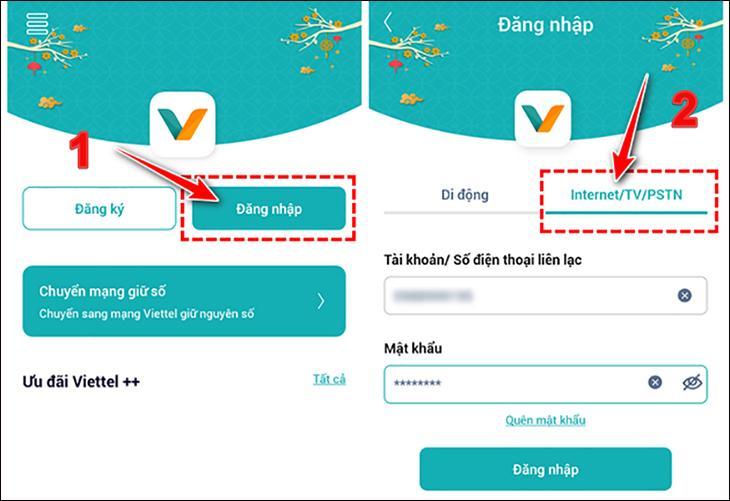
Bước 3: Tiếp theo, bạn hãy chọn mục Quản lý Modern WiFi, chọn biểu tượng ổ khóa (Đổi mật khẩu) để tiến hành đổi mật khẩu mới cho mạng Internet của bạn.

Chi tiết cách đổi mật khẩu Wifi trên thiết bị máy tính
Để thực hiện đổi pass trên máy tính, đầu tiên bạn cần tìm được địa chỉ IP Modem nhà mình, số IP thông thường sẽ là 192.168.1.1. Nếu không đăng nhập được, các bạn có thể nhìn thấy thông tin ở đằng sau Modem của mình. Tại đó, nhà mạng đã cung cấp đầy đủ địa chỉ IP Modem và Password Modem mặc định (Địa chỉ IP và Password Modem thường được các nhà mạng mặc định từ trước). Dưới đây là hình ảnh minh họa phần mặt sau của 1 loại Modem mà bạn có thể tham khảo.
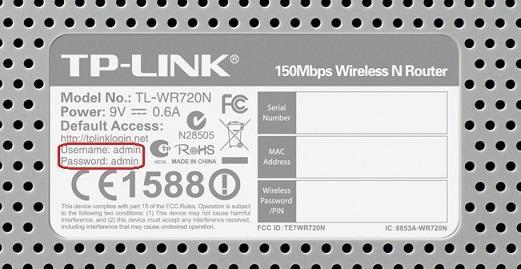
Bước 1: Truy cập vào trình quản trị Modem Wifi để thực hiện đổi Pass Wifi Viettel
Bạn hãy mở trình duyệt Web có sẵn trên máy tính và nhập đường dẫn (đây là địa chỉ IP của Modem Wifi): 192.168.1.1. Sau đó nhấn enter thì trình quản trị sẽ tự động hiện ra.
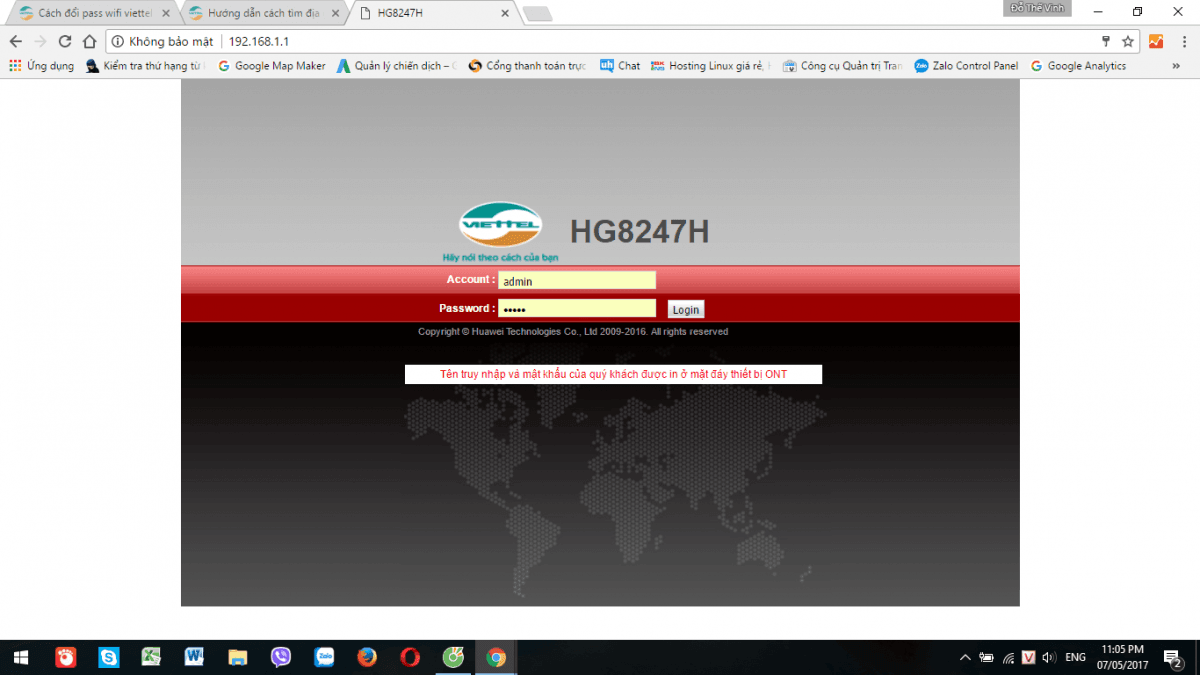
Trên đây là hình ảnh minh họa cho bước nhấn địa chỉ 192.168.1.1. Trong hình đã ghi rõ tên truy cập cũng như mật khẩu ở phía sau Modem).
Trường hợp 1: Tài khoản mạng thông thường được mặc định là admin/admin hoặc user/user ở hai ô User và Password.
Trường hợp 2: Nếu không đăng nhập được, bạn hãy lật modem wifi lên thì sẽ thấy password ở mặt dưới.

Tuy nhiên cũng còn tùy vào từng loại modem mà phần mặc định Wifi ở mặt sau sẽ khác nhau.
Trường hợp 3: Nếu vẫn không thể đăng nhập, quý khách vui lòng liên hệ ngay với tổng đài kỹ thuật 1800.8119 để được các tư vấn viên hướng dẫn lấy User và Password. Trước đó, bạn vui lòng cung cấp cho tổng đài viên các thông số của Modem (Tên Modem như: Modem HW H8247, Modem Dasan H64W, Modem Tp LinK 1053, Modem ZTE 602, Modem Alu H660,….)
Bước 2: Thực hiện đổi mật khẩu WiFi
Sau khi đăng nhập thành công tại Bước 1, bạn sẽ thấy giao diện trang Web như hình bên dưới. Hình ảnh minh họa dưới đây là loại Modem H640W và các modem khác cũng sẽ tương tự.
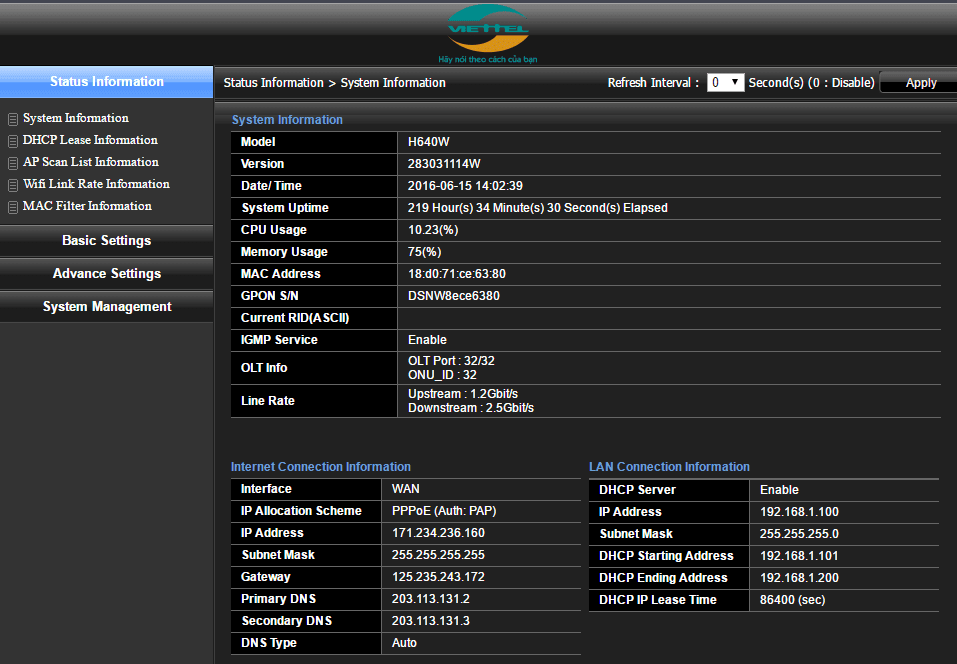
Sau đó, bạn hãy chọn Basic Settings – Wireless Lan – SSID Setting rồi chọn phần Modify như hình dưới đây:
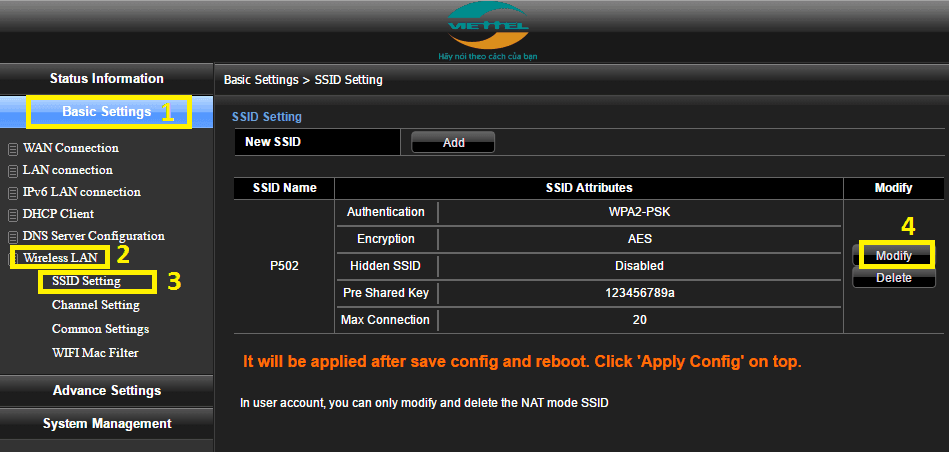
Tại bước này, bạn hãy tiến hành thay đổi mật khẩu mạng Internet của mình. Lưu ý đặt Pass Wifi tối thiểu là 8 ký tự. Trong đó, các bạn nên đặt mật khẩu có cả ký tự số và chữ cái để được bảo mật tốt hơn.
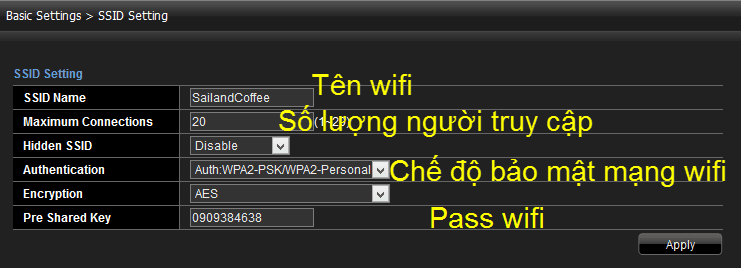
Sau đó, bạn hãy nhấn vào Apply Config rồi chọn OK để khởi động lại thiết bị Wifi là hoàn tất việc đổi.
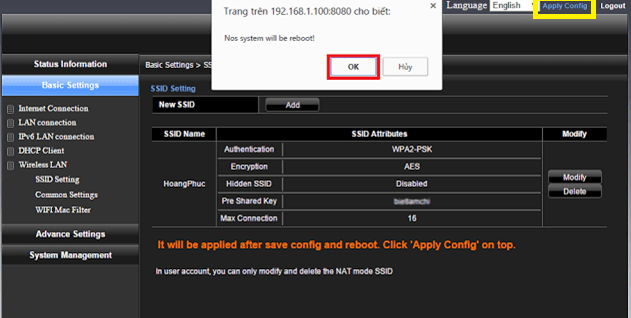
Hướng dẫn cách đổi mật khẩu WiFi dành cho nhà mạng VNPT
Đối với nhà mạng VNPT, khách hàng có thể tham khảo cách thay đổi mật khẩu sau đây:
Cách làm ngắn gọn
- Truy cập vào đường dẫn 192.168.1.1 và tiến hành nhập mật khẩu vào mục Username và Password
- Nhấn chọn mục Network Settings – chọn Wireless – Security
- Thay đổi password WiFi VNPT bằng cách điền mật khẩu mới vào mục WPA/WAPI passphrase
- Kiểm tra lại mật khẩu wifi đã thay đổi có như ý mình không bằng cách nhấn vào Click here to display
- Nhấn chọn Apply/Save để đổi mật khẩu WiFi của VNPT.
Cách làm chi tiết
Bước 1: Mở trình duyệt bất kỳ của GooGle hoặc Google Chrome và truy cập đường dẫn 192.168.1.1 hoặc 192.168.0.1 tùy theo từng modem.
Thông thường địa chỉ IP này của Modem được dán nhãn tại mặt dưới. Bạn có thể lật thiết bị lên thì sẽ nhìn thấy địa chỉ IP.
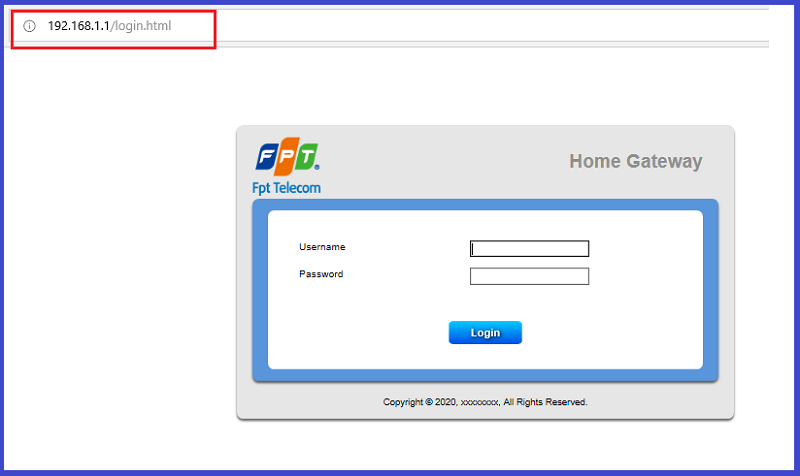
Bước 2: Nhập thông mật khẩu Username và Password
Cũng giống với đổi mật khẩu WiFi đã nêu trên thì bạn cần lấy thông tin Username và Password ở mặt sau Modem. Thông thường, hai thông tin này đều được mặc định sẵn để tiện cho việc khách hàng sử dụng và thay đổi.
Tuy nhiên, bạn cần lưu ý 2 điều sau:
- Trong trường hợp đăng nhập không thành công, bạn hãy tiến hành reset lại modem thông qua việc sử dụng một cây que tăm chọc vào lỗ nhỏ Reset và chờ khoảng 10 giây. Sau khi đã reset lại modem, Username và Password sẽ quay về mặc định ban đầu.
- Khi tiến hành reset lại, cấu hình toàn bộ mạng của bạn sẽ bị xóa. Lúc này, bạn cần gọi ngay tới tổng đài VNPT để được hướng dẫn cách cài đặt lại cấu hình mạng nhé.
Bước 3: Trên giao diện của trang quản lý, nhấn chọn vào mục Network Settings – Wireless – Security
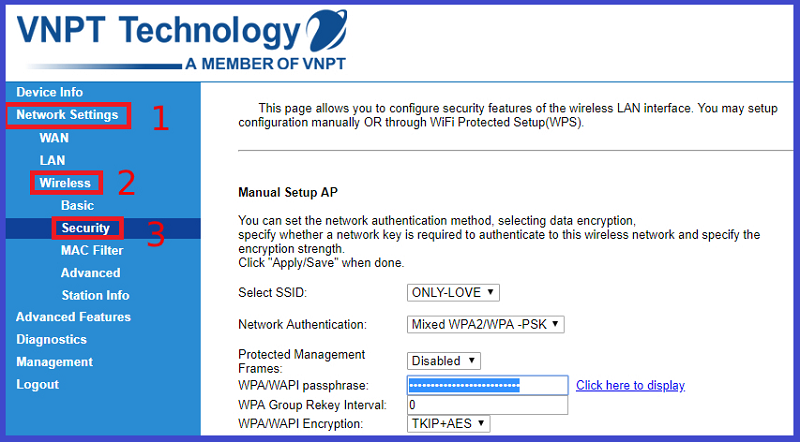
Bước 4: Để thay đổi password WiFi, bạn cần chọn Security và nhập password mới vào mục WPA/WAPI passphrase. Lưu ý password nên đặt trên 8 ký tự và có các ký tự đặc biệt để đảm bảo độ an toàn.
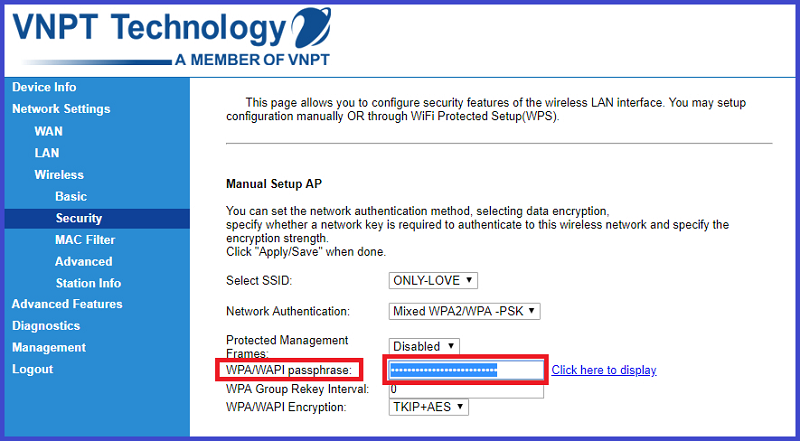
Bước 5: Kiểm tra lại mật khẩu WiFi mới sau khi đổi bằng cách nhấp vào mục Click here to display. Sau khi đã kiểm tra xong, hãy nhấn vào Apply/Save để lưu lại.
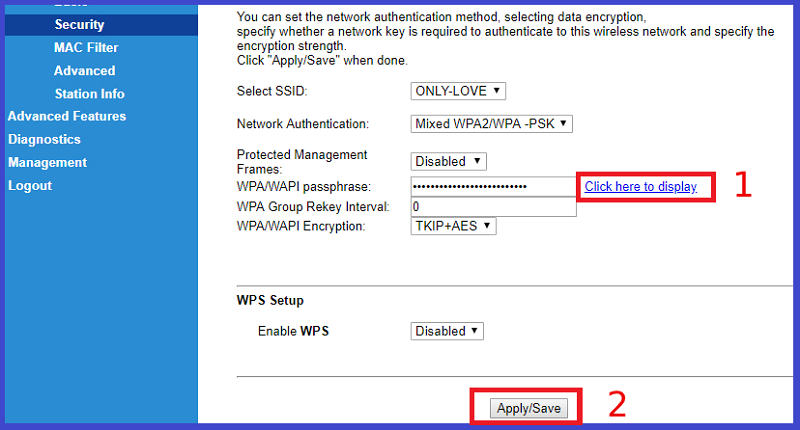
Một số lưu ý quan trọng khi thực hiện đổi mật khẩu WiFi mà bạn không thể bỏ qua
Quý khách có thể đổi hàng tháng để tránh bị rò rỉ Pass Wifi. Sau khi Modem đã được khởi động lại, quý khách hãy nhập lại Pass Wifi mới cho tất cả các thiết bị nhà mình.
Sau khi bạn đổi thành công, bạn vui lòng chọn “Quên” mật khẩu wifi cũ và kết nối với mật khẩu mới. Nếu không thì bạn không thể truy cập vào được mạng của gia đình mình.
Bạn nên để mật khẩu với nhiều ký tự nhưng phải dễ nhớ. Đặc biệt, pass nên có chữ in hoa và các kí tự như: ! @ # giúp chế độ bảo mật wifi được tốt nhất.
Cách 1 – 2 tháng bạn nên đổi mật khẩu một lần vì như vậy giúp đường truyền của bạn được ổn định và tốc độ truy cập cũng nhanh hơn.
Mỗi modem wifi sẽ có một giao diện làm việc khác nhau. Vì vậy, bạn vẫn cần phải xem qua bản hướng dẫn rồi mới áp dụng vào modem wifi mà bạn muốn thay đổi để không bị sai.
Trong trường hợp đã thay đổi mật khẩu nhưng tốc độ mạng vẫn chậm thì bạn nên kiểm tra kỹ số lượng thiết bị đang truy cập hoặc gói cước đang sử dụng…
Kết luận
Thực hiện các thao tác đổi mật khẩu WiFi vô cùng đơn giản và nhanh chóng phải không nào! Hy vọng những thông tin trên sẽ giúp ích cho bạn trong quá trình sử dụng và trải nghiệm dịch vụ mạng Internet. VÀ đừng quên liên hệ ngay với Goiuudai để biết thêm thông tin về một số gói cước ưu đãi hiện nay của các nhà mạng nhé!
